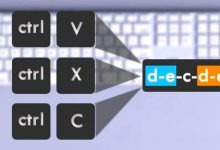Como Alterar o Idioma do Computador
A capacidade de alterar o idioma do computador é uma funcionalidade crucial para muitos usuários, especialmente em um mundo globalizado, onde a comunicação transcende fronteiras linguísticas. A mudança do idioma padrão do sistema operacional pode ser útil para aqueles que desejam interagir com o computador em sua língua nativa ou em qualquer outra língua com a qual estejam mais confortáveis. Neste artigo, exploraremos os passos necessários para alterar o idioma do computador em sistemas operacionais comuns, como o Windows, macOS e Linux.
Alterando o Idioma no Windows:
O Windows é um dos sistemas operacionais mais utilizados em todo o mundo, e a Microsoft oferece suporte a uma ampla gama de idiomas para atender às necessidades dos usuários globais. Para alterar o idioma no Windows, siga estes passos:
-
Configurações de Idioma: No Windows 10, clique no ícone de “Configurações” no menu Iniciar ou pressione “Windows + I” para abrir as configurações. Em versões anteriores do Windows, como o Windows 7 ou 8, você pode acessar o painel de controle e selecionar “Relógio, Idioma e Região” ou “Relógio e Idioma”.
-
Idioma: Dentro das configurações, procure por “Hora e Idioma” ou “Região e Idioma” e clique nessa opção.
-
Adicionar um Idioma: Na seção de idiomas, clique em “Adicionar um idioma” e escolha o idioma desejado na lista disponível. Por exemplo, se você deseja alterar para o Português, selecione-o na lista.
-
Definir como Padrão: Após adicionar o idioma desejado, clique nele e pressione o botão “Definir como Padrão” para torná-lo o idioma principal do sistema.
-
Reinicie o Computador: Após fazer essas alterações, pode ser necessário reiniciar o computador para que as mudanças entrem em vigor.
Alterando o Idioma no macOS:
O macOS, o sistema operacional da Apple para computadores Mac, também oferece suporte a vários idiomas e permite que os usuários alterem o idioma de exibição do sistema. Aqui estão os passos para fazer isso:
-
Preferências do Sistema: Clique no ícone da maçã no canto superior esquerdo da tela e selecione “Preferências do Sistema” no menu suspenso.
-
Idioma e Região: Dentro das Preferências do Sistema, clique em “Idioma e Região”.
-
Adicionar um Idioma: Na janela Idioma e Região, clique no sinal de “+” abaixo da lista de idiomas e selecione o idioma desejado na lista.
-
Reorganizar os Idiomas: Após adicionar o idioma desejado, você pode arrastá-lo para cima na lista para torná-lo o idioma principal do sistema.
-
Reinicie o Computador: Assim como no Windows, pode ser necessário reiniciar o computador para aplicar as alterações de idioma.
Alterando o Idioma no Linux:
O Linux é um sistema operacional de código aberto conhecido pela sua flexibilidade e personalização. A maneira de alterar o idioma pode variar dependendo da distribuição Linux que você está utilizando, mas geralmente envolve os seguintes passos:
-
Configurações de Idioma: Abra as configurações do sistema ou o centro de controle, dependendo da distribuição Linux que você está usando.
-
Idioma e Região: Procure por uma opção relacionada a “Idioma”, “Região” ou “Localização” nas configurações.
-
Selecione o Idioma Desejado: Na seção de idioma, escolha o idioma desejado na lista de opções disponíveis.
-
Aplicar Mudanças: Depois de selecionar o idioma desejado, salve as alterações e aguarde até que o sistema as aplique.
-
Reinicie o Computador: Como nos sistemas operacionais anteriores, pode ser necessário reiniciar o computador para que as mudanças entrem em vigor.
Independentemente do sistema operacional que você está utilizando, é importante lembrar que a alteração do idioma pode afetar a maneira como os menus, diálogos e outras informações são exibidos no computador. Portanto, escolha o idioma que melhor atenda às suas necessidades e preferências linguísticas. Além disso, esteja ciente de que nem todos os programas podem oferecer suporte ao idioma selecionado, o que pode resultar em partes do software ainda sendo exibidas no idioma padrão do sistema.
“Mais Informações”

Claro! Vamos aprofundar ainda mais nas informações sobre como alterar o idioma do computador em diferentes sistemas operacionais e abordar algumas questões adicionais que os usuários podem encontrar durante o processo de mudança de idioma.
Windows:
Ao alterar o idioma no Windows, os usuários podem encontrar algumas variações dependendo da edição do sistema operacional. Por exemplo, o Windows 10 Home pode oferecer menos opções de idiomas em comparação com o Windows 10 Pro ou Enterprise. Além disso, é importante notar que a alteração do idioma no Windows pode afetar não apenas a interface do usuário, mas também a ortografia, as configurações regionais e os formatos de data e hora.
Outro ponto relevante é que, após alterar o idioma no Windows, alguns programas e aplicativos podem não ser automaticamente traduzidos para o novo idioma. Isso ocorre porque a tradução de aplicativos específicos depende do suporte do desenvolvedor para o idioma selecionado. Em alguns casos, pode ser necessário instalar pacotes de idioma adicionais para aplicativos específicos.
Além disso, é importante ressaltar que, ao adicionar um idioma no Windows, o sistema pode solicitar a instalação de recursos de idioma adicionais. Isso pode incluir a transferência de arquivos de idioma e a configuração de teclados específicos para o idioma selecionado.
macOS:
Assim como no Windows, a alteração do idioma no macOS afeta não apenas a interface do usuário, mas também as preferências regionais e de formatação. No entanto, uma diferença notável é que o macOS permite que os usuários personalizem a lista de idiomas de acordo com suas preferências, podendo reorganizá-los de acordo com a prioridade de uso.
Uma consideração importante ao alterar o idioma no macOS é o suporte para idiomas bidirecionais. Por exemplo, se um usuário estiver alternando entre inglês e árabe, pode ser necessário configurar as preferências de idioma e região para garantir que a direção do texto seja exibida corretamente em aplicativos que suportam idiomas bidirecionais.
Além disso, o macOS oferece a capacidade de personalizar as preferências de idioma por aplicativo. Isso significa que os usuários podem configurar aplicativos específicos para serem exibidos em um idioma diferente do idioma do sistema. Essa flexibilidade é útil para usuários multilíngues que preferem trabalhar em diferentes idiomas dependendo do contexto.
Linux:
No Linux, a maneira de alterar o idioma pode variar significativamente com base na distribuição específica que está sendo utilizada. Algumas distribuições Linux oferecem interfaces gráficas intuitivas para alterar o idioma, enquanto outras podem exigir a edição de arquivos de configuração ou o uso de comandos na linha de comando.
Uma consideração importante ao alterar o idioma no Linux é o suporte para pacotes de idioma. Dependendo da distribuição, pode ser necessário instalar pacotes de idioma adicionais para garantir a tradução completa da interface do usuário e dos aplicativos para o idioma desejado.
Além disso, os usuários do Linux podem encontrar variações na disponibilidade de idiomas com base na comunidade de desenvolvedores e tradutores que contribuem para a distribuição específica. Algumas distribuições podem oferecer suporte a uma ampla gama de idiomas, enquanto outras podem ter suporte limitado para idiomas menos comuns.
Considerações Finais:
Ao alterar o idioma do computador, os usuários devem estar cientes de que algumas partes do sistema operacional e de aplicativos podem não ser traduzidas completamente. Isso é especialmente relevante para programas de terceiros que podem não oferecer suporte completo para todos os idiomas disponíveis no sistema operacional.
Além disso, é importante notar que a alteração do idioma pode afetar o funcionamento de certos aplicativos e serviços, especialmente aqueles que dependem de localização ou integração com serviços específicos do país.
Em resumo, a capacidade de alterar o idioma do computador é uma característica importante que permite aos usuários personalizar a experiência de computação de acordo com suas preferências linguísticas e culturais. No entanto, é importante estar ciente das considerações e limitações específicas de cada sistema operacional ao realizar essa mudança.